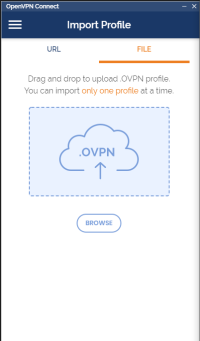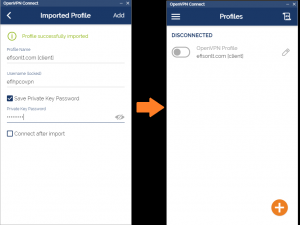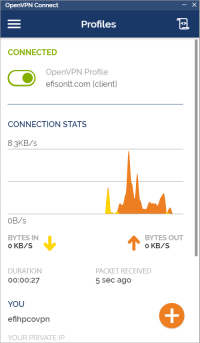Koneksi VPN ALELEON Supercomputer: Perbedaan antara revisi
WilsonLisan (bicara | kontrib) (→User Linux: paraphrasing) |
WilsonLisan (bicara | kontrib) (menambah update profil OVPN) |
||
| Baris 113: | Baris 113: | ||
|Untuk menutup koneksi VPN lakukan <code>'''ctlr + C'''</code> pada terminal VPN tersebut. | |Untuk menutup koneksi VPN lakukan <code>'''ctlr + C'''</code> pada terminal VPN tersebut. | ||
|} | |} | ||
== '''Update Profil OVPN ALELEON Supercomputer''' == | |||
Tim admin akan selalu memberikan update VPN baru kepada semua user aktif. User dapat melakukan update profil VPN dengan langkah: | |||
#(Disarankan) hapus profil VPN lama. | |||
#Buat profil VPN baru dengan file VPN baru. | |||
---- | ---- | ||
Revisi per 17 Oktober 2023 10.20
Kebijakan keamanan ALELEON Supercomputer mewajibkan user untuk login melalui koneksi VPN khusus yang dibuat oleh EFISON dengan OpenVPN (OVPN).
Instalasi OpenVPN
File OVPN ALELEON Supercomputer diaktifkan dengan OpenVPN Connect v3 atau turunannya. Apabila belum ada, user dapat melakukan instalasi dengan langkah berikut (klik expand atau kembangkan):
| Langkah Instalasi OpenVPN |
|---|
Windows dan MacOS (OpenVPN Connect v3)User Windows dan MacOS dapat mengunduh OpenVPN Connect v3 melalui tautan dibawah ini. Tahap instalasi cukup jelas. |
Mobile Android & iOS (OpenVPN Connect)User Android dan iOS dapat menginstal app OpenVPN Connect melalui Playstore / Appstore. |
Linux (openvpn)User Linux menggunakan software openvpn dan membutuhkan sudo untuk melakukan instalasi.
$ sudo apt update $ sudo apt install openvpn
$ sudo yum install epel-release -y $ sudo yum update -y $ sudo yum install openvpn -y
$ sudo dnf install epel-release -y $ sudo dnf update -y $ sudo dnf install openvpn -y
$ sudo dnf install openvpn -y |
Membuat dan Mengaktifkan Profil OVPN ALELEON Supercomputer
Ikuti langkah berikut untuk membuat profil OVPN sesuai perangkat user masing-masing:
User Windows / MacOS / Android / iOS
| Langkah untuk user Windows / MacOS / Android / iOS | |
|---|---|
| 1 | Unduh dan ekstrak file profil OVPN yang diberikan oleh admin EFISON. |
| 2 | Buka OpenVPN Connect
|
| 3 | Centang opsi Save private Key Password
|
| 4 | Bila sudah selesai, klik Add. User telah selesai membuat profil OVPN efisonlt.com.
|
| 5 | Nyalakan profil OVPN tersebut setiap kali hendak mengakses ALELEON Supercomputer. |
User Linux
| Langkah untuk user Linux | |
|---|---|
| 1 | Unduh dan ekstrak file profil OVPN non-Linux yang diberikan oleh admin EFISON dengan perintah unzip.
$ cd <path-dir-download-profil-OVPN-EFISON> $ unzip OVPN\ EFISON\ client\ <kode-tanggal>.zip |
| 2 | Masuk kedalam folder hasil ekstrak
$ cd OVPN\ EFISON\ client\ <kode-tanggal> $ touch connect-aleleon $ chmod +x connect-aleleon
#!/bin/bash
sudo openvpn --config client<kode-tanggal>.ovpn \
--pull --auth-user-pass user.pass --redirect-gateway
|
| 3A | Jalankan script connect-aleleon
$ ./connect-aleleon
... Initialization Sequence Completed
|
| 3B | Untuk menutup koneksi VPN lakukan ctlr + C pada terminal VPN tersebut.
|
Update Profil OVPN ALELEON Supercomputer
Tim admin akan selalu memberikan update VPN baru kepada semua user aktif. User dapat melakukan update profil VPN dengan langkah:
- (Disarankan) hapus profil VPN lama.
- Buat profil VPN baru dengan file VPN baru.